Εισαγωγή
Η επεξεργασία και προσαρμογή εικόνων μπορεί συχνά να είναι χρονοβόρα και περίπλοκη. Ωστόσο, με το Photoshop Elements έχεις ένα ισχυρό εργαλείο στα χέρια σου: το Εργαλείο Γρήγορης Επιλογής. Σε αυτό το σεμινάριο θα μάθεις πώς να επιλέγεις γρήγορα περιοχές και ταυτόχρονα να βελτιστοποιείς τις μάσκες, προκειμένου να πετύχεις εντυπωσιακά αποτελέσματα. Ας εξερευνήσουμε τις δυνατότητες μαζί.
Κύριες Γνώσεις
Το εργαλείο γρήγορης επιλογής είναι ιδανικό για γρήγορη επιλογή περιοχών εικόνας. Μπορείς να προσαρμόσεις και να βελτιώσεις την επιλογή, ώστε να πετύχεις ένα καθαρό αποτέλεσμα. Μικρότερες κινήσεις και η χρήση της λειτουργίας αναίρεσης είναι ουσιαστικές για να μπορείς να εργάζεσαι ακριβώς. Μια καλή επεξεργασία των μασκών σε βοηθά να κάνεις την επιλογή να φαίνεται πιο επαγγελματική.
Βήμα-Βήμα Οδηγίες
1. Επιλογή του εργαλείου γρήγορης επιλογής
Ξεκίνα το Adobe Photoshop Elements και εντόπισε το εργαλείο γρήγορής επιλογής στην επάνω μπάρα εργαλείων. Ένα διπλό κλικ στο εικονίδιο σου επιτρέπει να προσαρμόσεις το μέγεθος του εργαλείου. Επίλεξε ένα μέγεθος περίπου 85 pixel για να έχεις το καλύτερο αποτέλεσμα.
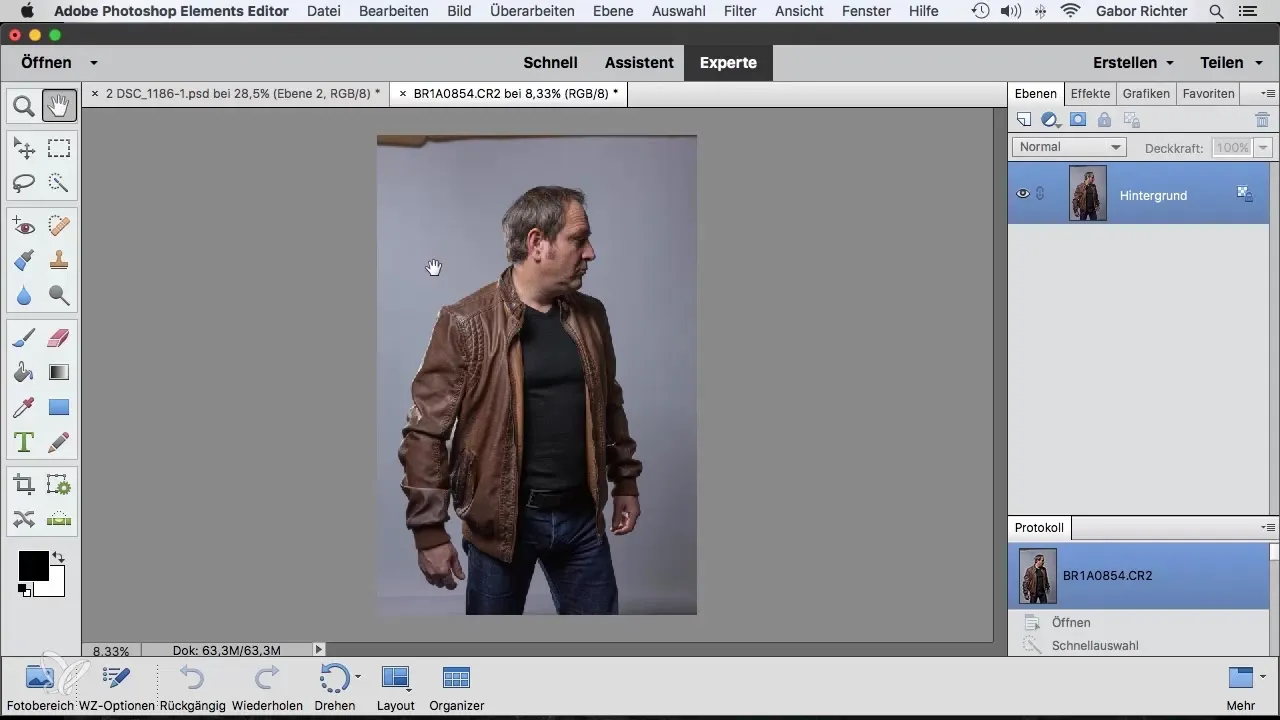
2. Κάνε την πρώτη επιλογή
Ξεκίνα επιλέγοντας την περιοχή της εικόνας που θέλεις να επεξεργαστείς, όπως το κεφάλι του ατόμου στην εικόνα. Δίπλα στις περιφέρειες, το Photoshop θα αναγνωρίσει αυτόματα τις περιφέρειες και θα κάνει μια επιλογή.
3. Διεύρυνση της επιλογής
Για να διευρύνεις την επιλογή, απλά κάνε κλικ στις περιοχές που θέλεις να επιλέξεις επίσης, όπως τα χέρια και τα πόδια. Πρόσεξε να μην επιλέξεις ταυτόχρονα τα πάντα. Αν διαιρέσεις την επιλογή σε μικρότερα τμήματα, έχεις περισσότερη έλεγχο.
4. Ανάκτηση σφαλμάτων
Αν επιλέξεις κατά λάθος μια λάθος περιοχή, μπορείς να αναιρέσεις την τελευταία ενέργεια με "Command + Z" (ή "Ctrl + Z"). Έτσι θα παραμείνεις ευέλικτος και θα μπορείς να εργάζεσαι με ακρίβεια. Χρησιμοποίησε αυτή τη δυνατότητα συχνά για να βελτιστοποιήσεις την επιλογή σου.
5. Δημιουργία μάσκας
Μόλις κάνεις μια πρόχειρη επιλογή, πλοηγήσου στη στρώση σου και ενεργοποίησε μια μάσκα. Έτσι θα έχεις έναν γρήγορο απομονωτή. Αν και οι περιφέρειες μπορεί να μην είναι τέλειες, είναι μια καλή βάση.
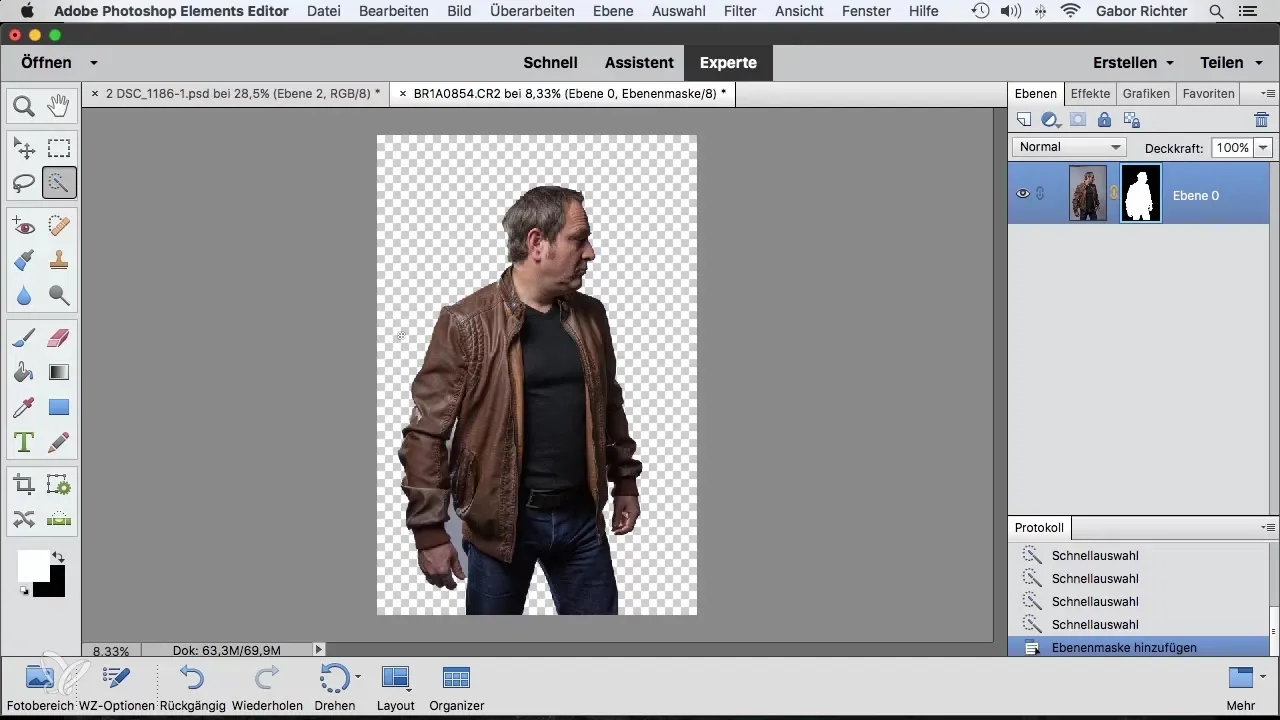
6. Βελτιστοποίηση της επιλογής
Κάνε διπλό κλικ στο εργαλείο γρήγορης επιλογής και ενεργοποίησε την επιλογή "αυτόματη βελτίωση". Αυτή η λειτουργία χρειάζεται λίγη ώρα, αλλά βελτιώνει την αναγνώριση των περιφερειών και διασφαλίζει καθαρότερα αποτελέσματα.
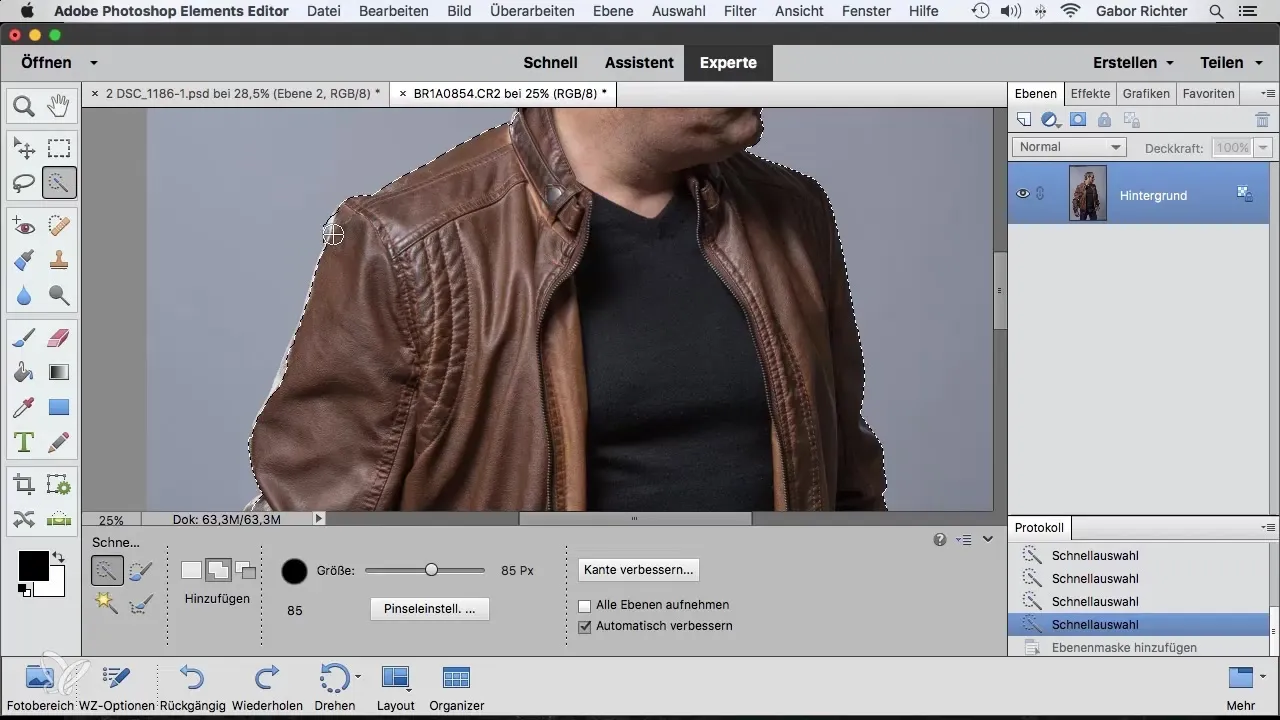
7. Ρύθμιση του μεγέθους της επιλογής
Μείωσε το μέγεθος του εργαλείου στα περίπου 36 pixel για να επιλέξεις συγκεκριμένες περιοχές όπως η ζακέτα. Προσέφερε προσοχή στις περιοχές που δεν είναι τόσο ακριβείς, όπως οι άκρες των ρούχων ή τα μαλλιά. Το Photoshop θα βελτιώσει την επιλογή κατά τη διάρκεια της επεξεργασίας.
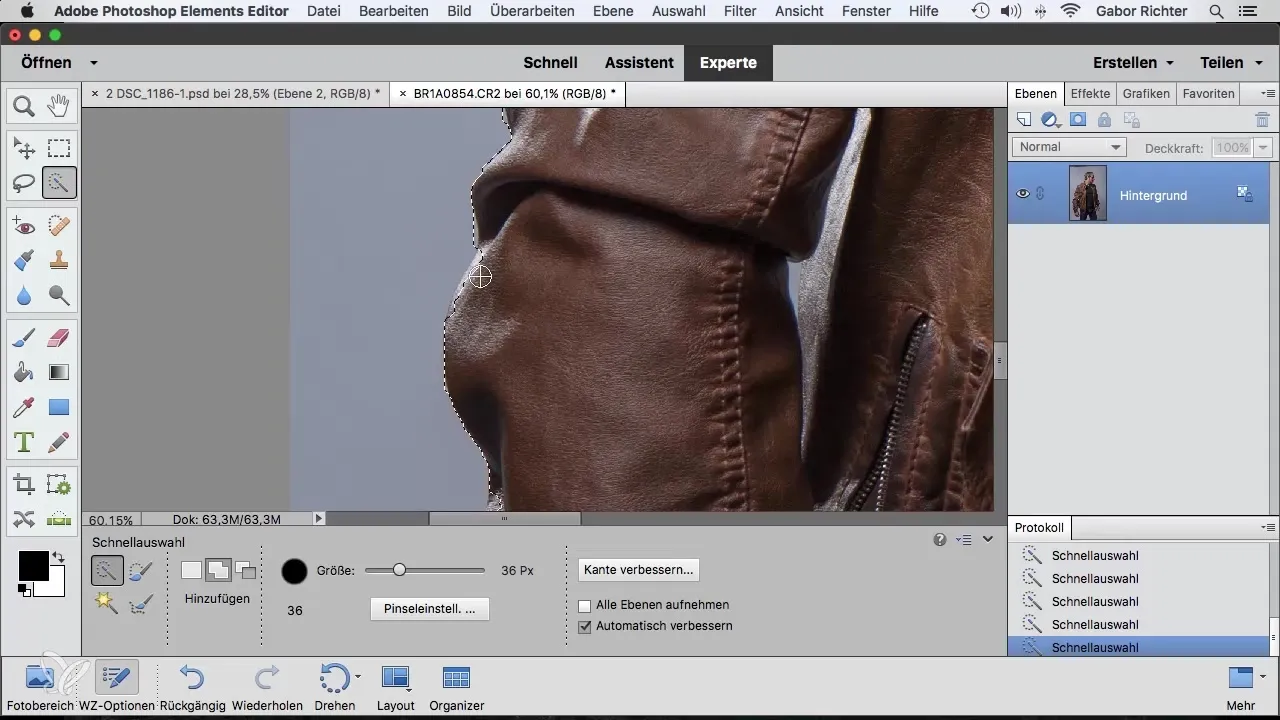
8. Αφαίρεση περιοχών
Εάν χρειαστεί να αφαιρέσεις περιοχές, κράτησε πατημένο το πλήκτρο Alt και κάνε κλικ στα μέρη της επιλογής που θέλεις να αφαιρέσεις. Αυτό μπορεί να απαιτήσει προσεκτική επεξεργασία, γι' αυτό χρειάζεται υπομονή.
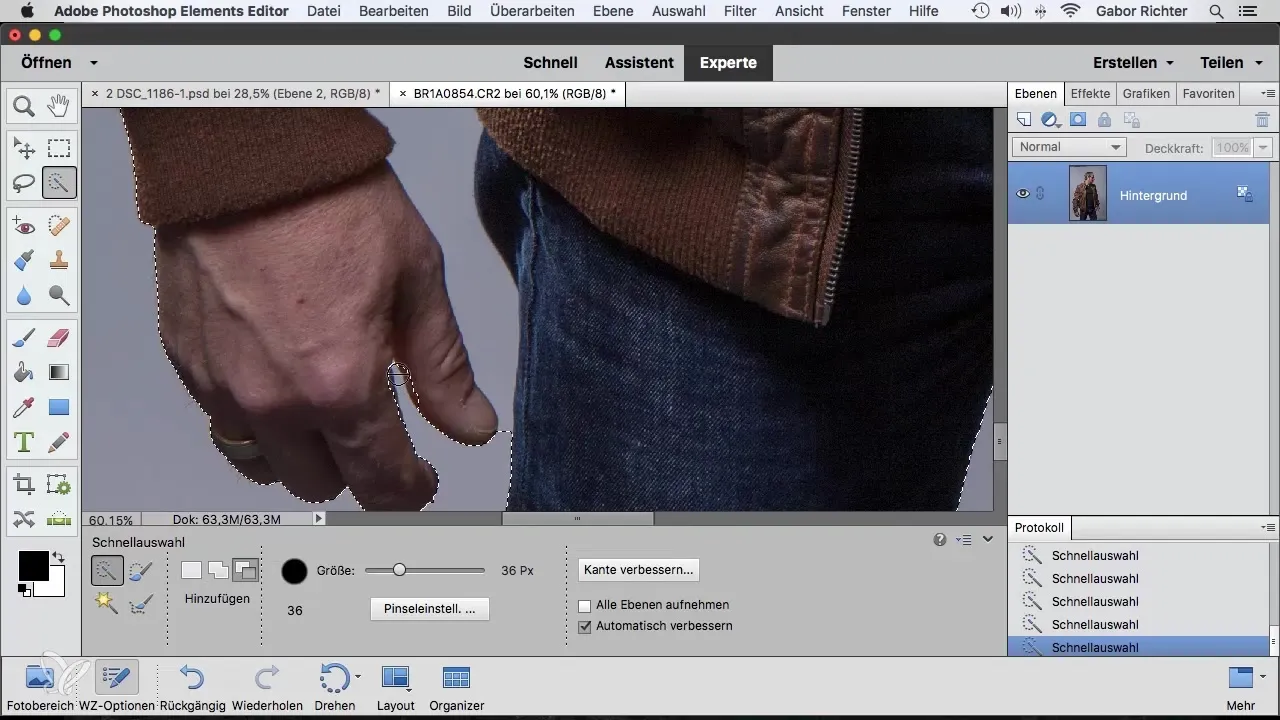
9. Έλεγχος τελικής επιλογής
Αφού προσαρμόσεις την επιλογή, κοίταξε τη συνολική εικόνα. Εάν ανακαλύψεις ακόμα ακαθαρσίες, μπορείς να τις διορθώσεις με ένα πινέλο στην μάσκα.
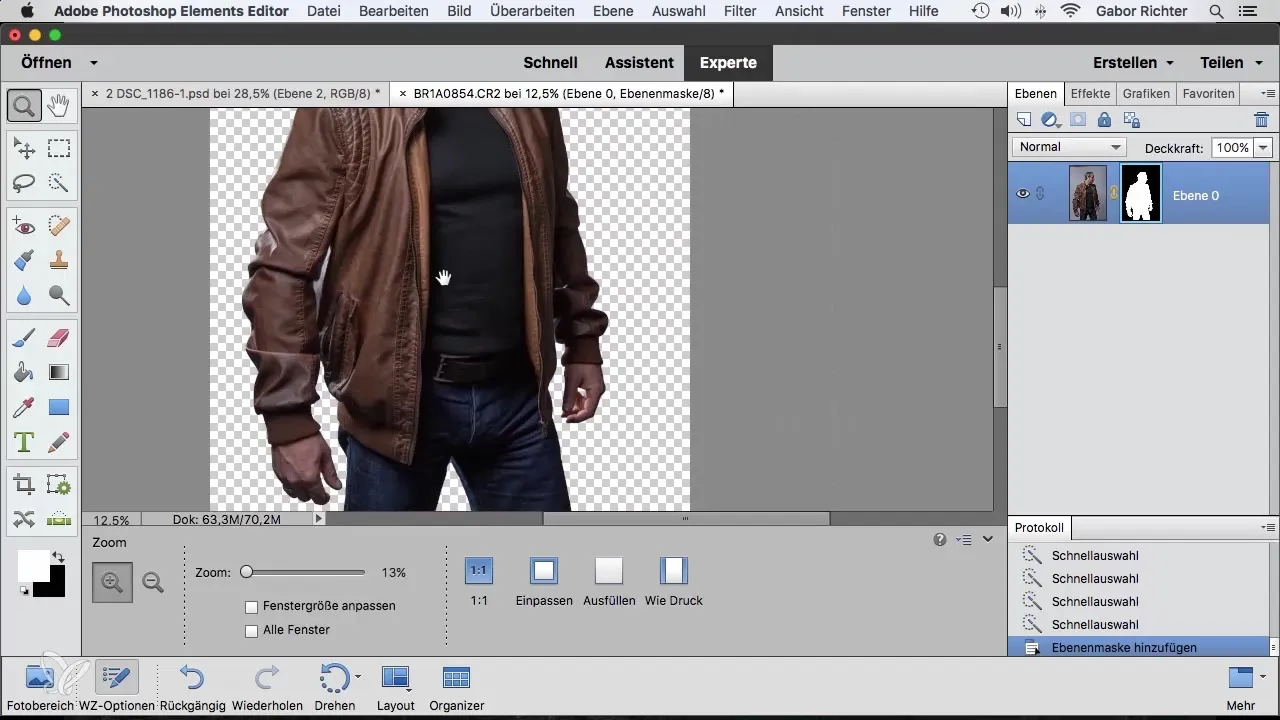
10. Αλλαγή φόντων
Για να προσθέσεις ένα νέο φόντο, πήγαινε στα επίπεδα ρύθμισης και διάλεξε μια χρωματική επιφάνεια. Γέμισε αυτό το επίπεδο με μια επιθυμητή απόχρωση, όπως γκρι ή μπλε, και τοποθέτησέ το κάτω από την επιλογή.
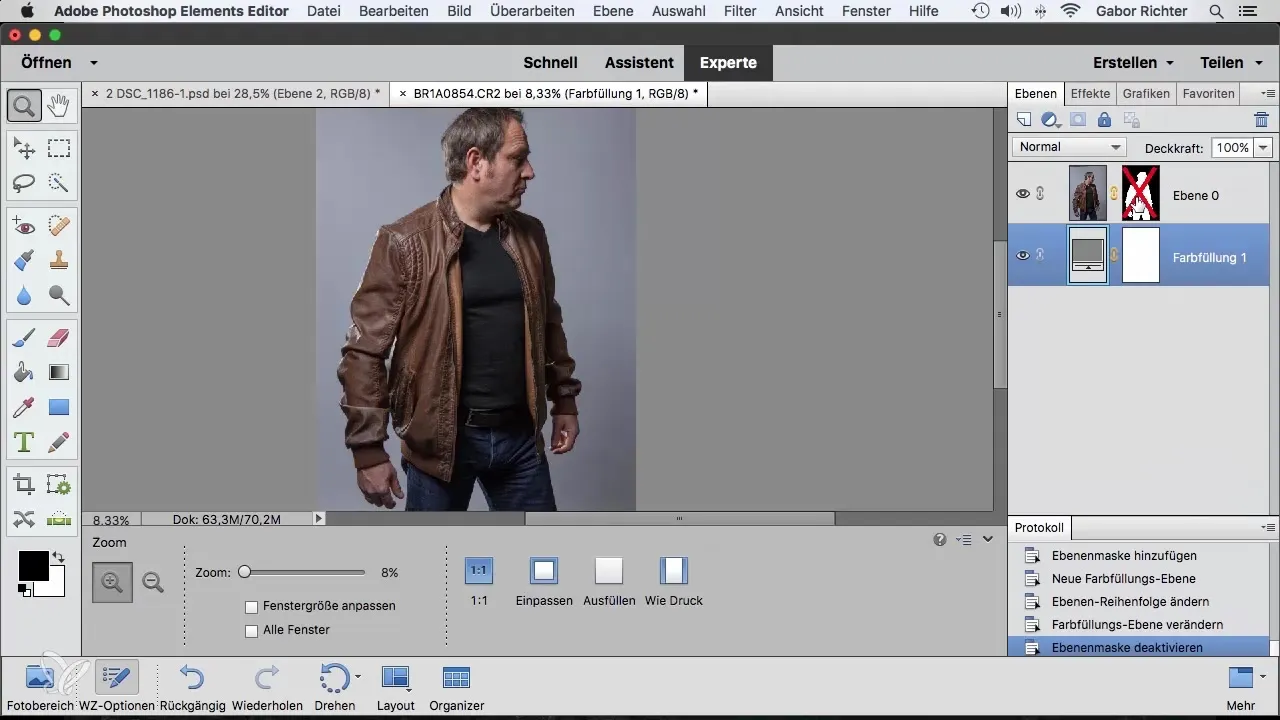
11. Βελτίωση μαλλιών
Για να βελτιώσεις την επιλογή των μαλλιών, γύρισε πίσω στη διαδικασία αρχικής επιλογής και ενεργοποίησε τη λειτουργία "βελτίωση άκρης". Στη συνέχεια, διάλεξε τις περιοχές των μαλλιών και άφησε το Photoshop να βελτιώσει τις άκρες.
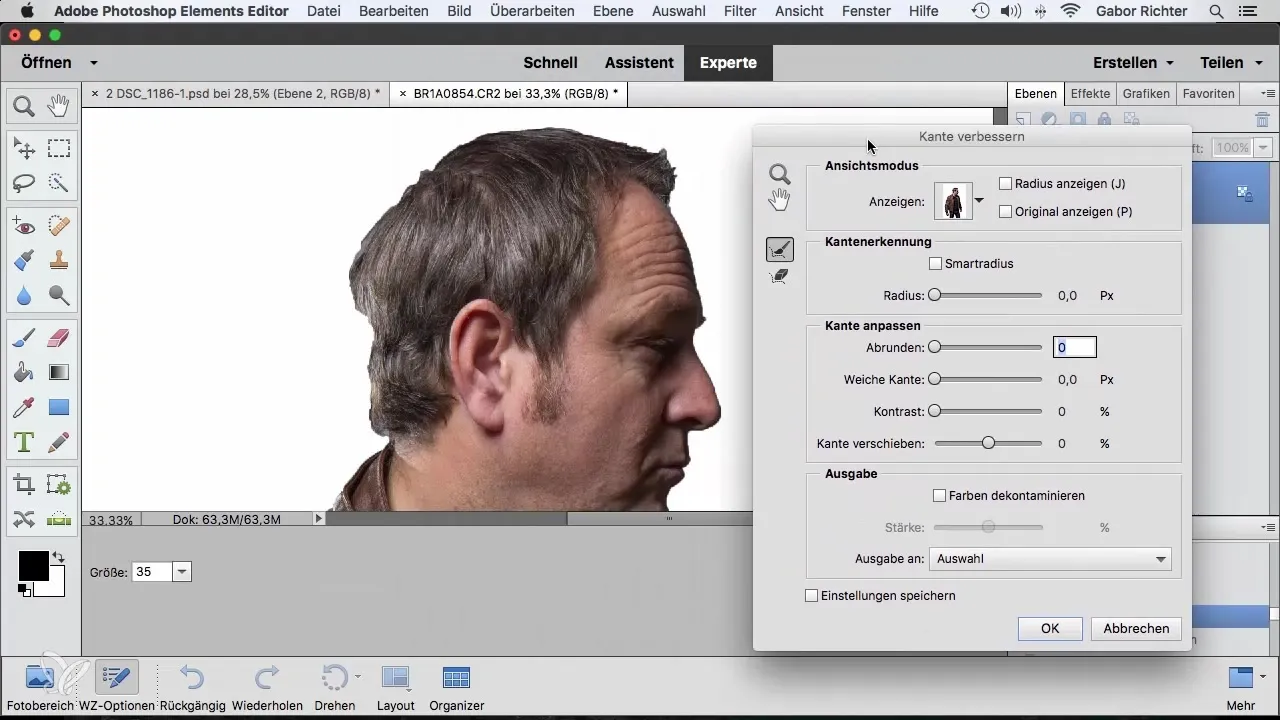
12. Ολοκλήρωση μάσκας
Τοποθέτησε μια νέα χρωματική επιφάνεια πάνω από την επιλογή σου και έλεγξε το αποτέλεσμα. Πειραματίσου με την χρωματική απόχρωση του φόντου για να δεις πώς λειτουργεί. Πρόσεξε τις λεπτομέρειες των ελαφρώς πεσμένων μαλλιών.
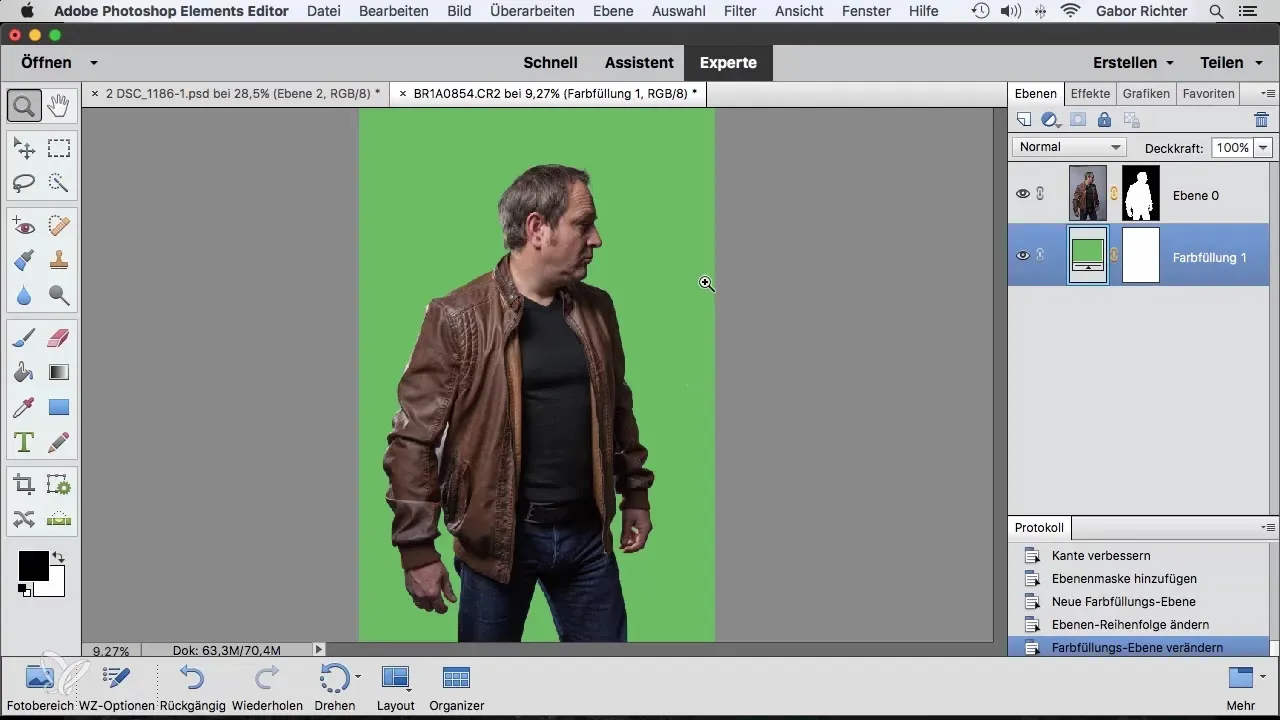
Σύνοψη - Γρήγορη και εύκολη επιλογή στο Photoshop Elements: Γρήγορη επιλογή και βελτιστοποίηση μασκών
Το εργαλείο γρήγορης επιλογής είναι ένα απίστευτα χρήσιμο εργαλείο στο Photoshop Elements που σε βοηθά να επιλέγεις γρήγορα και στοχευμένα περιοχές εικόνας. Ο συνδυασμός στοχευμένης επιλογής και στη συνέχεια refinement των μασκών οδηγεί σε επαγγελματικά αποτελέσματα που βελτιώνουν σημαντικά τις επεξεργασίες φωτογραφιών σου.
Συχνές Ερωτήσεις
Πώς μπορώ να αλλάξω το μέγεθος του εργαλείου γρήγορης επιλογής;Μπορείς να προσαρμόσεις το μέγεθος του εργαλείου γρήγορης επιλογής στο μενού εργαλείων κάνοντας διπλό κλικ στο εικονίδιο του εργαλείου.
Τι να κάνω αν η επιλογή δεν είναι τέλεια;Χρησιμοποίησε τη λειτουργία αναίρεσης (Command + Z) για διορθώσεις και επιλέγεις στοχευμένα για να προσδιορίσεις ανακριβές περιοχές.
Πώς χρησιμοποιώ το εργαλείο βελτίωσης άκρης;Ενεργοποίησε την επιλογή "βελτίωση άκρης" και διάλεξε την περιοχή που θέλεις να βελτιώσεις, ειδικά για τα μαλλιά ή τις λεπτές άκρες.
Υπάρχει τρόπος να αποθηκεύσω την επιλογή στο Photoshop Elements;Ναι, μπορείς να αποθηκεύσεις την επιλογή δημιουργώντας μια μάσκα που διατηρεί την επιλογή που έχει γίνει.
Μπορώ να αλλάξω τον χρώμα φόντου στο Photoshop Elements οποιαδήποτε στιγμή;Ναι, μπορείς να προσαρμόσεις το χρώμα του φόντου οποιαδήποτε στιγμή αλλάζοντας την αντίστοιχη χρωματική επιφάνεια ή επίπεδο ρύθμισης.


